Został stworzony przez największą giełdę kryptowalutową Binance i jest wbudowany w jej oficjalną aplikację, aby zapewnić maksymalnie wygodny i szybki dostęp do finansów zdecentralizowanych. Ponieważ moneta BNB jest praktycznie natywnym tokenem ekosystemu Binance, ten portfel jest zalecany do użytku dla jego posiadaczy.
Portfel Web3 umożliwia bezpieczną wymianę aktywów cyfrowych pomiędzy różnymi sieciami blockchain, uzyskiwanie dodatkowego dochodu i interakcję z wieloma zewnętrznymi dApps.
Portfel od giełdy Binance działa na technologii rozproszonych obliczeń (MPC). W procesie jego tworzenia nie używa się tradycyjnej frazy seed. Zamiast tego tworzone są trzy oddzielne fragmenty, tworzące klucz dostępu:
- Za przechowywanie pierwszego fragmentu odpowiada sama giełda kryptowalut;
- Drugi fragment jest przechowywany bezpośrednio na urządzeniu mobilnym użytkownika;
- Trzeci fragment jest szyfrowany hasłem wymyślonym przez samego użytkownika i przechowywany w chmurze lub w formacie kodu QR.
Binance Web3 Wallet zaczął działać dopiero w 2023 roku i obecnie jest aktywnie rozwijany i aktualizowany. W przyszłości deweloperzy planują zintegrować jeszcze więcej blockchainów, aby rozszerzyć możliwości portfela.
Zalety i wady Binance Web3 Wallet
Do głównych zalet portfela Web3 od giełdy Binance należą:
- Bezpieczeństwo. Do portfela zintegrowano zaawansowane narzędzia zabezpieczeń, w tym rozpoznawanie niepoprawnych adresów oraz identyfikowanie potencjalnie niebezpiecznych smart kontraktów. Podczas wykonywania transakcji system powiadomi użytkownika, że dany token lub sieć blockchain zagrażają bezpieczeństwu;
- Prostota. Aby stworzyć portfel w aplikacji Binance, wystarczy kilka kliknięć. Użytkownik nie musi martwić się o zapisywanie frazy seed ani kluczy prywatnych — wszystko jest zautomatyzowane;
- Staking. Użytkownicy mogą zamrażać swoje BNB lub inne aktywa kryptograficzne w celu uzyskania pasywnego dochodu jako nagrody za wspieranie pracy blockchaina.
Pomimo że portfel został opracowany przez lidera branży kryptowalut, nie jest wolny od pewnych wad. Jedną z nich jest brak anonimowości, ponieważ powiązanie Web3 Wallet odbywa się z kontem aplikacji Binance. Niezarejestrowany użytkownik, a także ci, którzy nie przeszli weryfikacji tożsamości (KYC), nie będą mogli z niego skorzystać. Ponadto wszystkie transakcje przechodzą kontrolę AML, dlatego giełda może zamrozić aktywa, jeśli zostanie wykryty ich związek z „brudnymi” adresami.
Jak stworzyć portfel Binance Web3
Ponieważ portfel jest już wbudowany w aplikację Binance, nie ma potrzeby pobierania dodatkowych zewnętrznych klientów. Aby rozpocząć, przejdź do sekcji „Portfel”, a następnie na zakładkę Web3 i naciśnij przycisk „Utwórz portfel”. Po tym będzie on gotowy do użycia, ale musisz stworzyć kopię zapasową, aby uniknąć utraty aktywów.
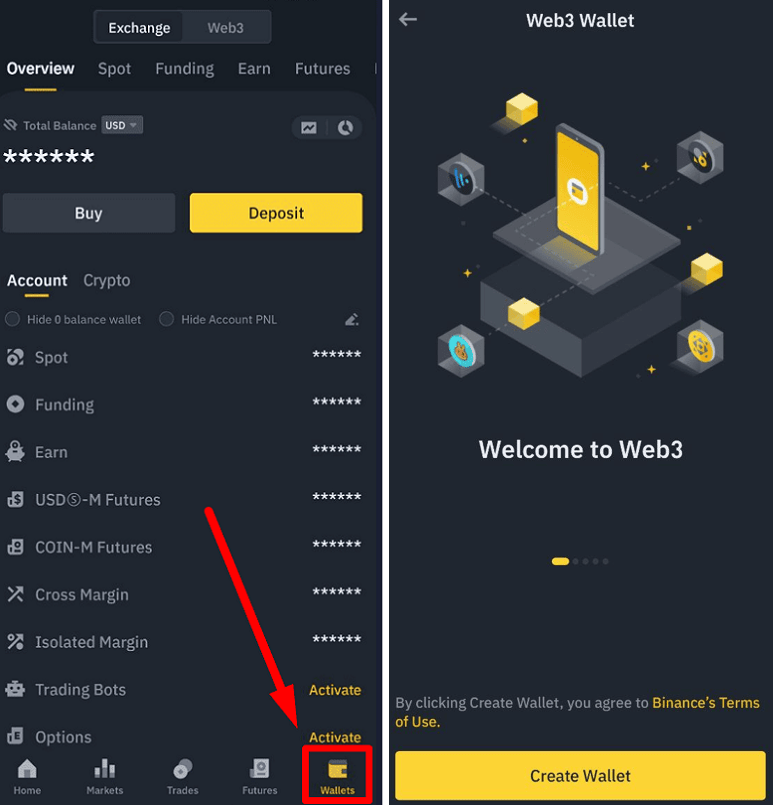
Jak utworzyć kopię zapasową w Binance Web3 Wallet
Możesz stworzyć kopię zapasową na dwa sposoby: używając chmury lub za pomocą kodu QR.
Backup przez chmurę
1. W głównym menu portfela Web3 wybierz opcję „Kopia zapasowa teraz”.
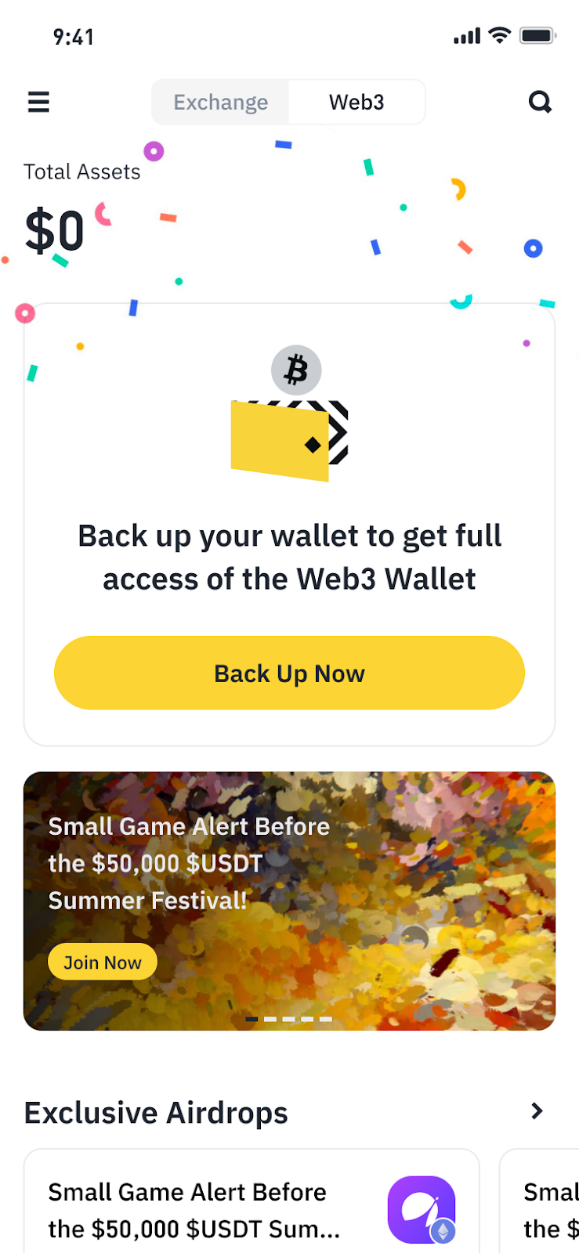
2. W otwartym oknie wybierz ścieżkę „Kopia zapasowa z iCloud”. Jeśli używasz urządzenia Apple, najpierw musisz zalogować się do chmury i udzielić aplikacji Binance dostępu do przechowywania danych w iCloud. Jeśli natomiast korzystasz z urządzenia z Androidem, musisz przejść do konta Google i udzielić aplikacji Binance dostępu do Google Dysku.
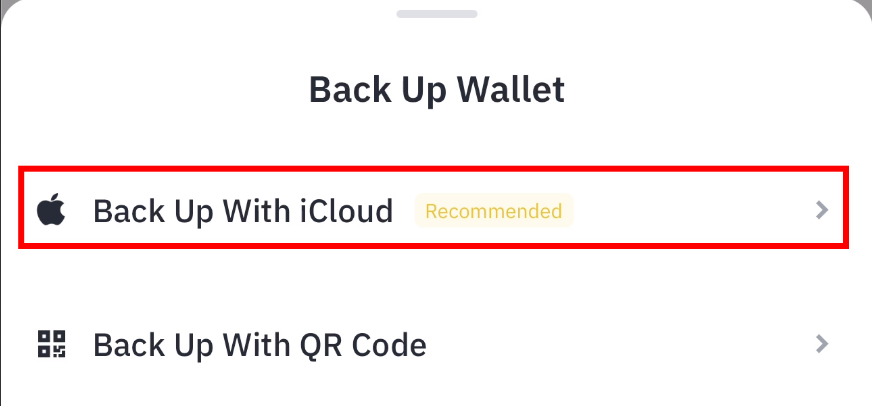
3. Ustal hasło, które będziesz używać w razie potrzeby przywrócenia dostępu do portfela, a następnie naciśnij przycisk „Dalej”. Nie przekazuj nikomu tego hasła i przechowuj je w bezpiecznym miejscu, w przeciwnym razie odzyskanie dostępu do kopii zapasowej do logowania i samego portfela będzie niemożliwe.
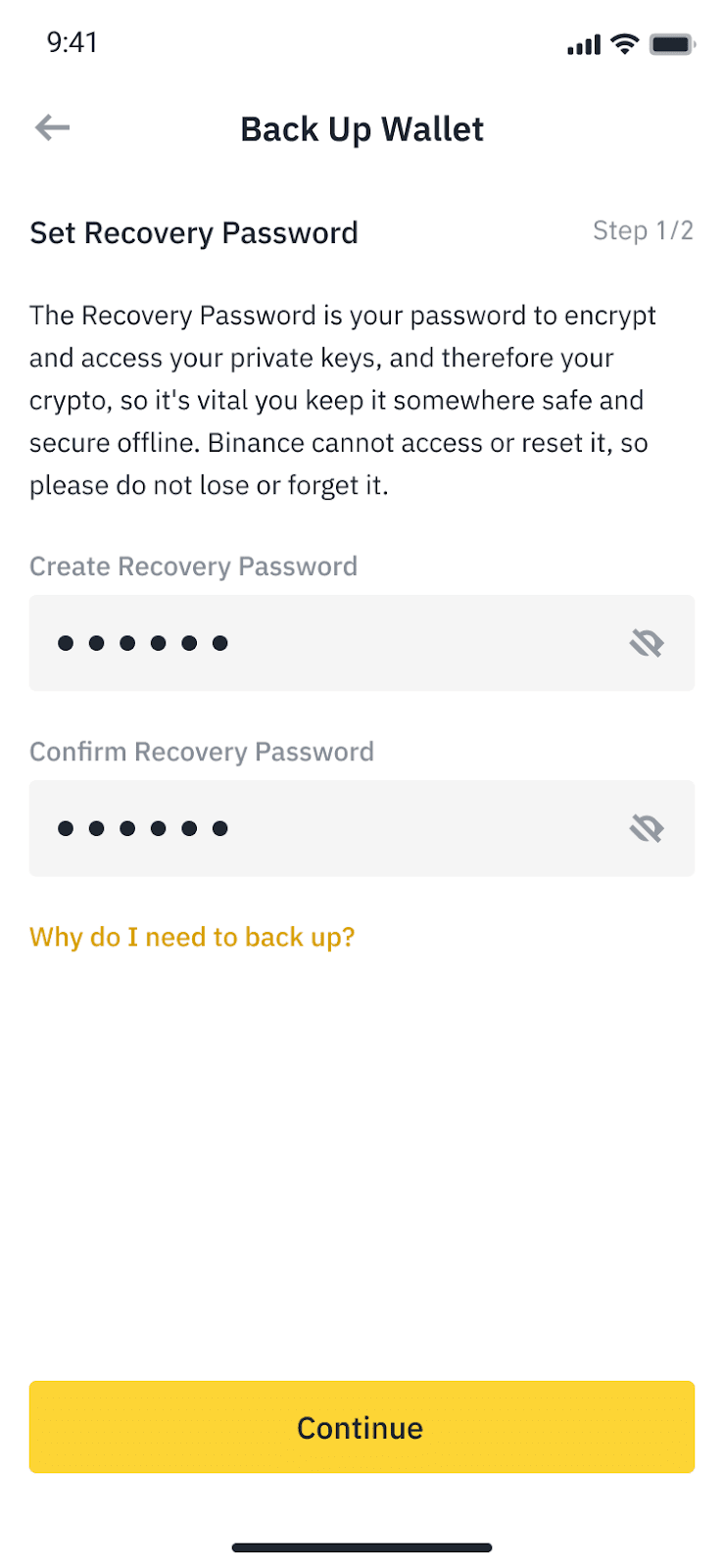
4. W następnym oknie zaznacz pole obok wskazówek dotyczących bezpieczeństwa, potwierdzając zapoznanie się z nimi, a następnie kliknij przycisk „Kontynuuj”.
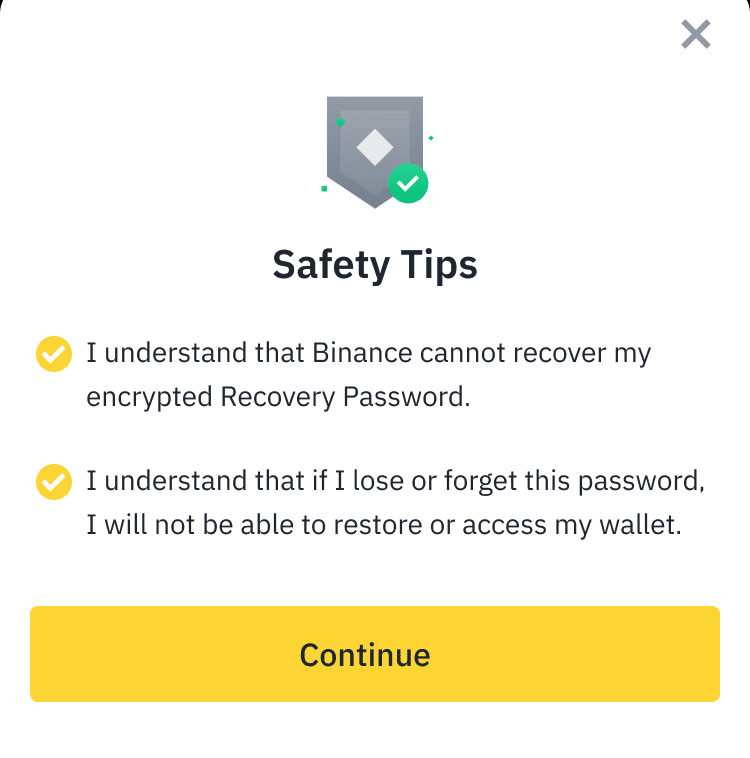
5. Ponownie naciśnij przycisk „Kopia zapasowa”. Po tym działaniu do iCloud zostanie dodany zaszyfrowany fragment klucza dostępu do kopii zapasowej. Gotowe.
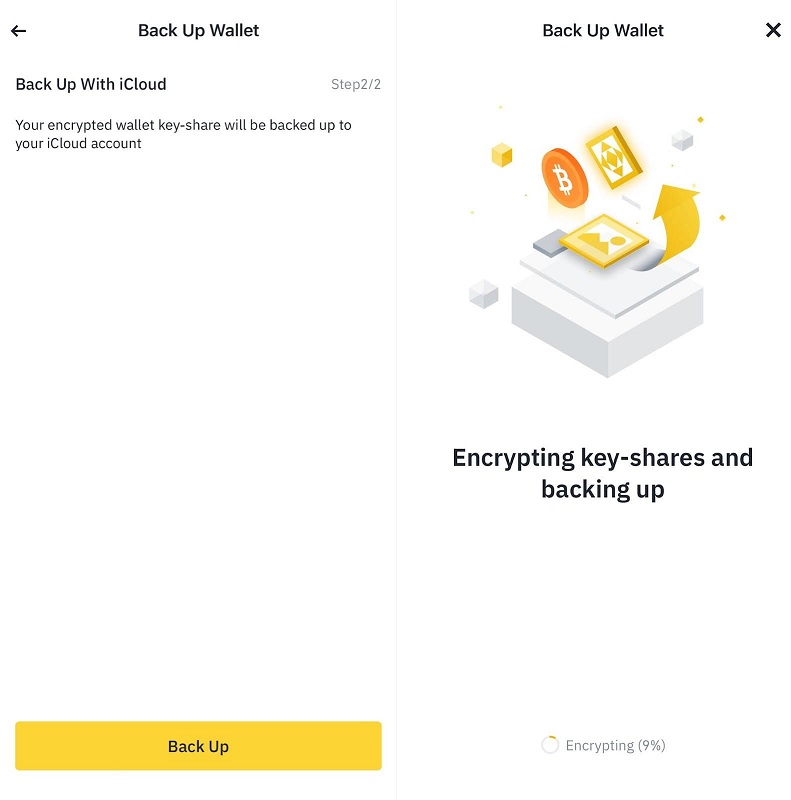
Backup przez kod QR
1. Powtórz wszystkie kroki, jak w poprzedniej instrukcji, aż pojawi się okno z metodami tworzenia kopii zapasowej i wybierz opcję „Kopia zapasowa z kodem QR”.
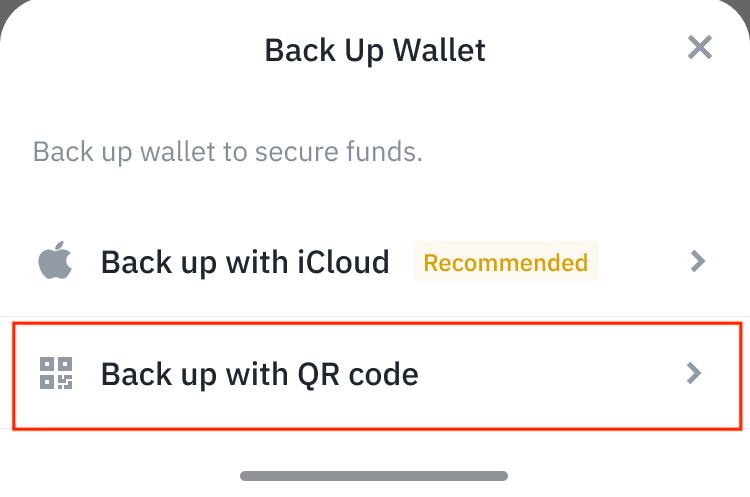
2. Ustaw hasło do przywracania dostępu do portfela. Zadbaj o jego bezpieczne przechowywanie. Następnie naciśnij przycisk „Kontynuuj”.
3. Postępuj zgodnie z instrukcjami systemu (analogicznie do poprzedniej instrukcji) i poczekaj na zakończenie tworzenia kopii zapasowej. Po pomyślnym zakończeniu na ekranie pojawi się kod QR. Naciśnij przycisk „Zapisz obraz”, a następnie — „Kontynuuj”.
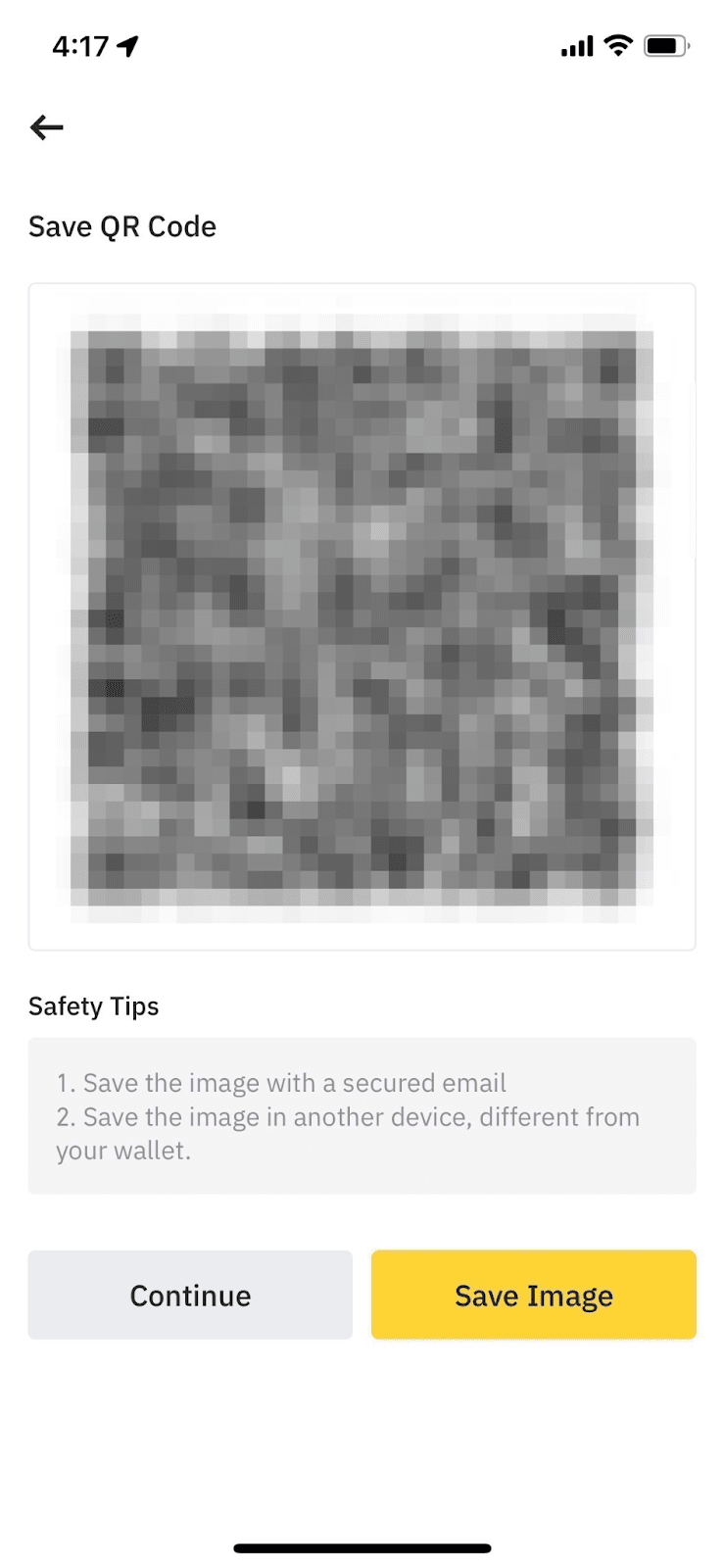
4. Aplikacja poprosi o potwierdzenie utworzonego kopii zapasowej. W tym celu musisz kliknąć «Kontynuuj» w pojawiającym się oknie, zeskanować obrazek z kodem QR i wprowadzić wcześniej wymyślone hasło. Gotowe.
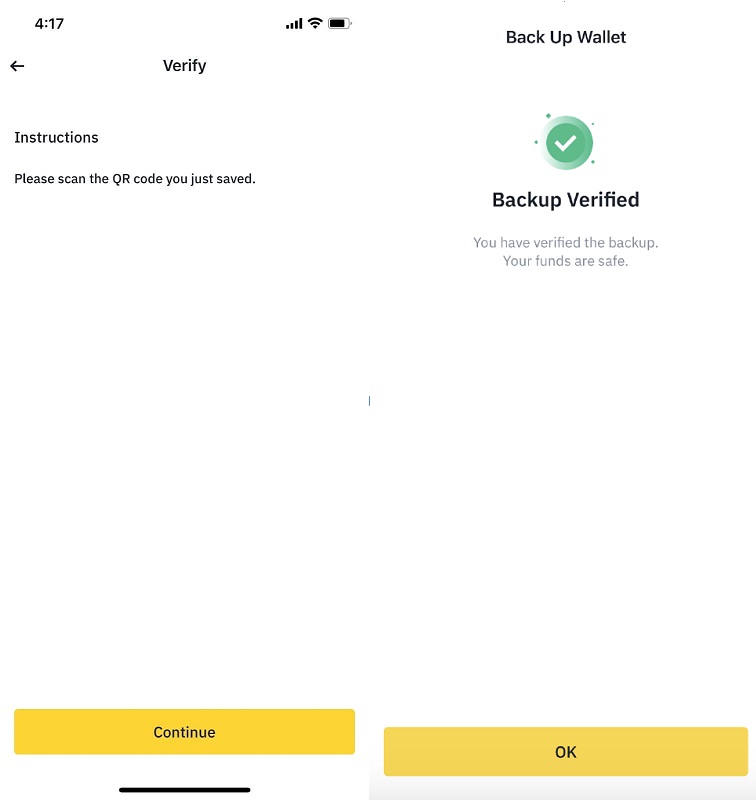
Jak doładować portfel Binance Web3 Wallet
Aby przetransferować tokeny z innego portfela, giełdy lub otrzymać przelew od osoby trzeciej, wykonaj dwa kroki.
1. W głównym oknie portfela kliknij przycisk „Odbierz” i wskaż sposób odbioru.
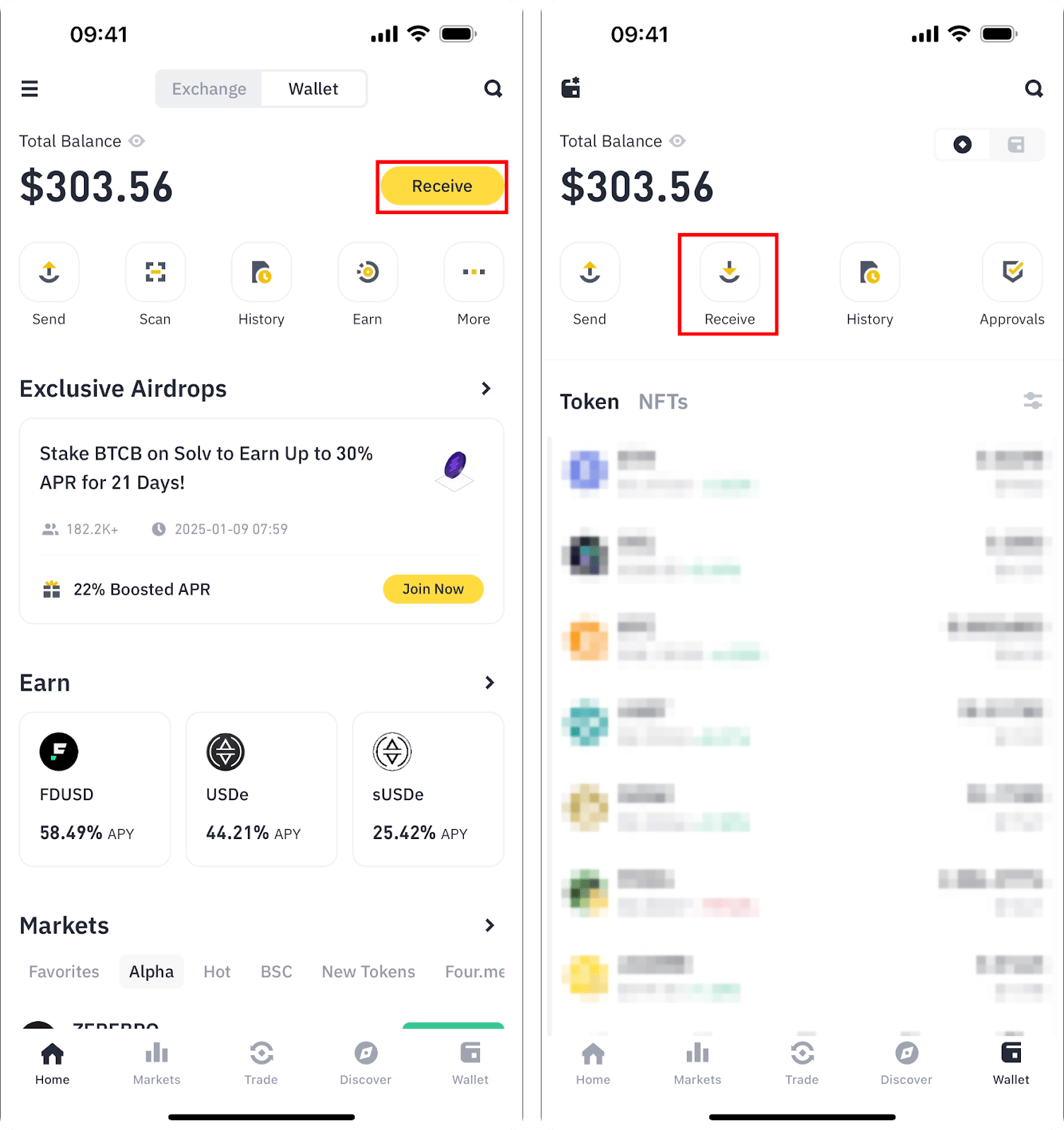
2. Jeśli wybierzesz opcję „Odbierz na adres”, przed tobą pojawi się lista wszystkich twoich adresów — skopiuj ten, na który chcesz przelać środki. Aby wysłać adres osobie trzeciej, wybierz opcję „Udostępnij”. Aby uniknąć utraty aktywów, zwróć uwagę na sieć adresu.
Jak wysłać kryptowalutę z portfela Binance Web3
1. W głównym oknie portfela wybierz opcję „Wyślij”. Możesz także kliknąć na dowolny swój aktyw i nacisnąć przycisk „Wyślij”.
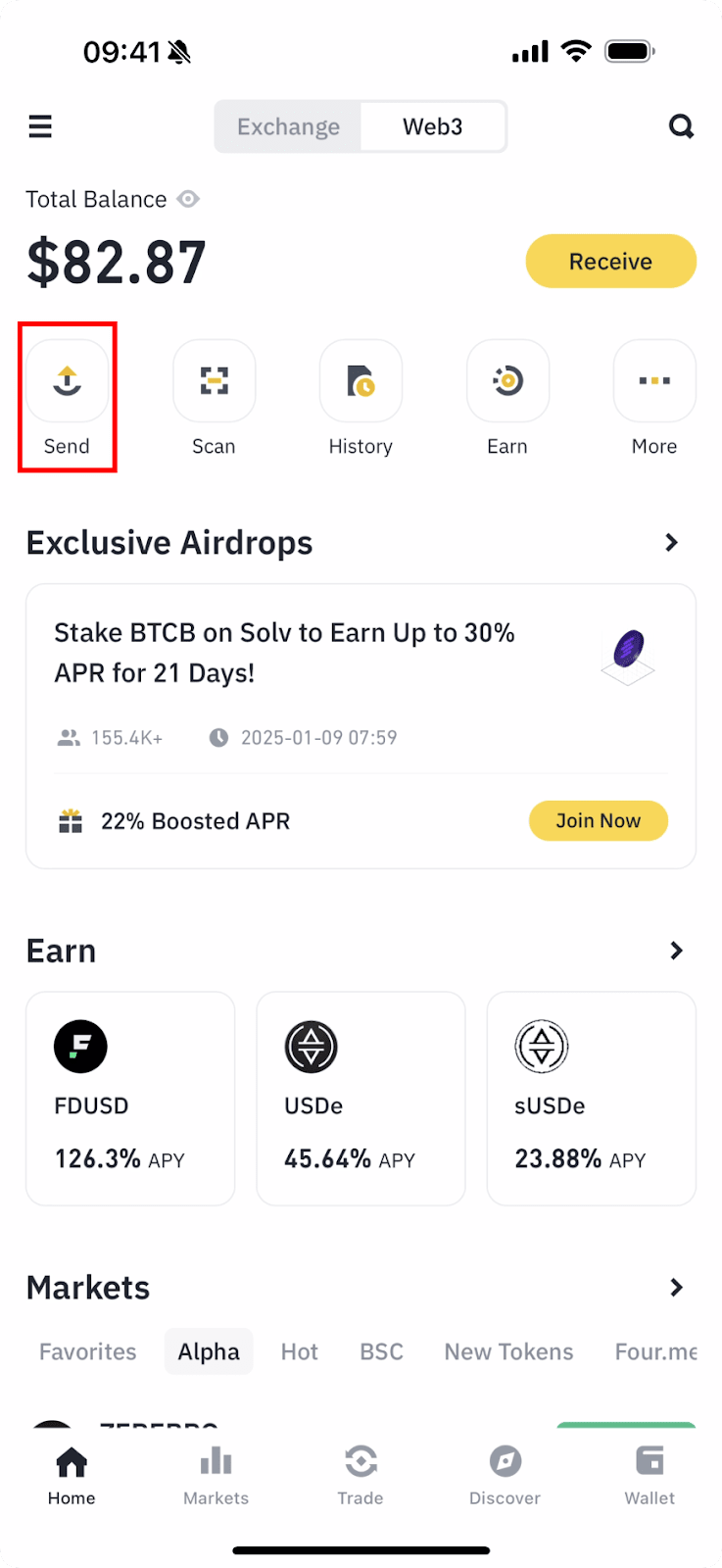
2. Jeśli masz więcej niż jeden adres do wysyłki, wybierz ten, na którym znajduje się token, który chcesz przesłać, a następnie naciśnij przycisk „Potwierdź”.
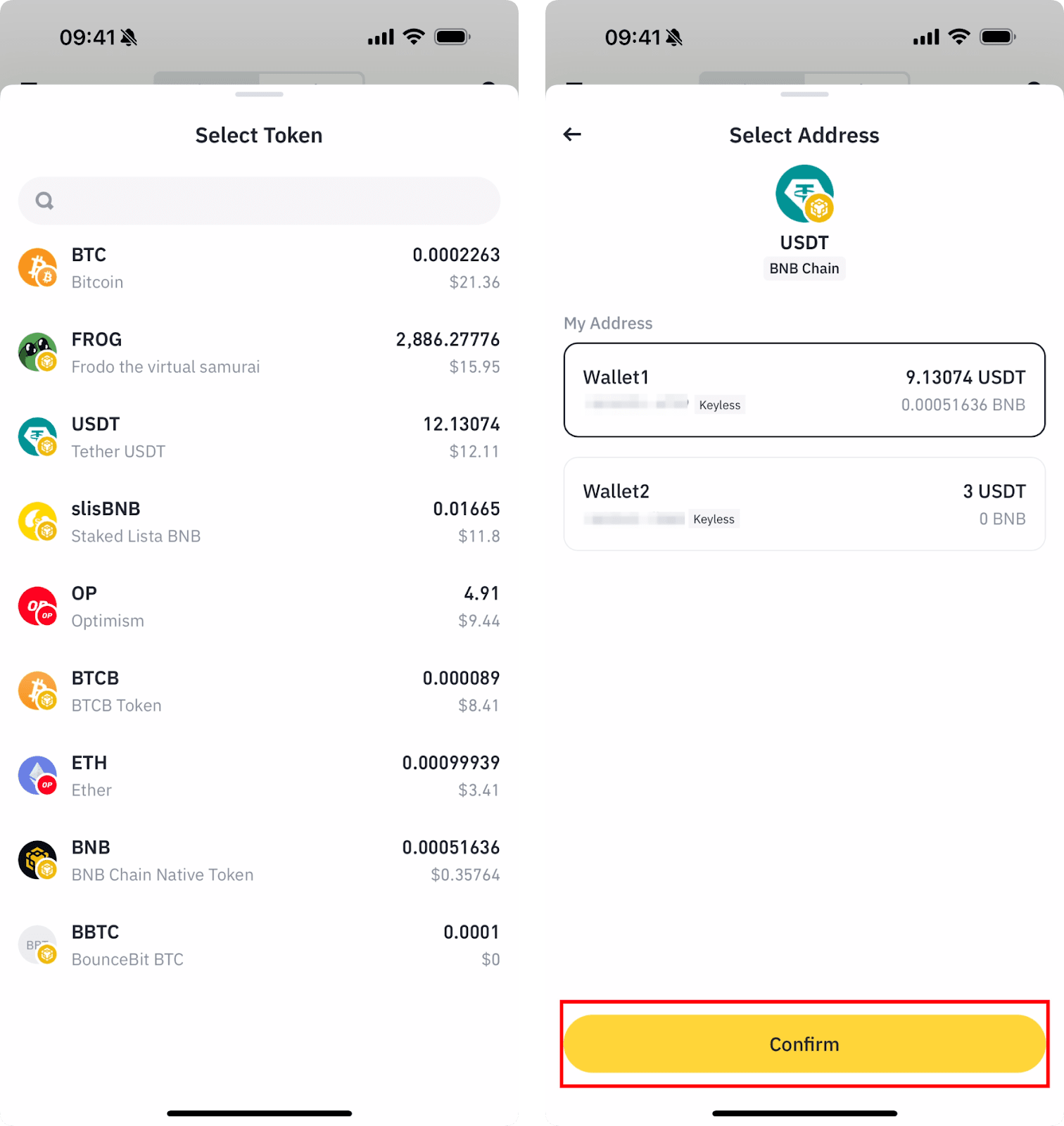
3. Wprowadź kwotę, którą chcesz wysłać, oraz adres portfela odbiorcy, a następnie kliknij przycisk „Kontynuuj”.
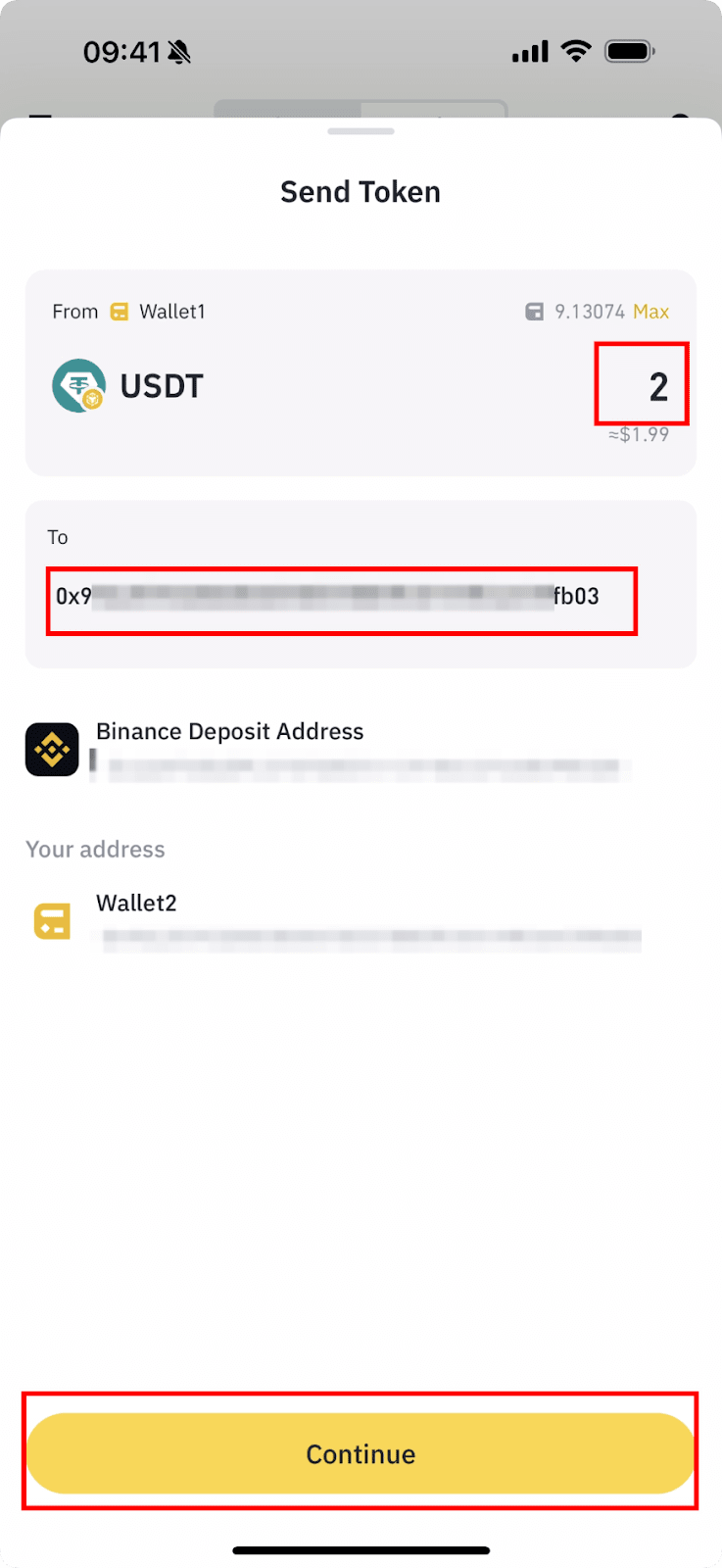
4. Jeśli adres, na który chcesz wysłać kryptowalutę, jest związany z wysokim ryzykiem, na ekranie pojawi się odpowiednia adnotacja. Możesz nacisnąć przycisk „Anuluj”, aby przerwać wysyłkę, lub „Potwierdź” i kontynuować operację. W tym przypadku wszystkie ryzyka związane z transferem spoczywają na Twoich barkach.
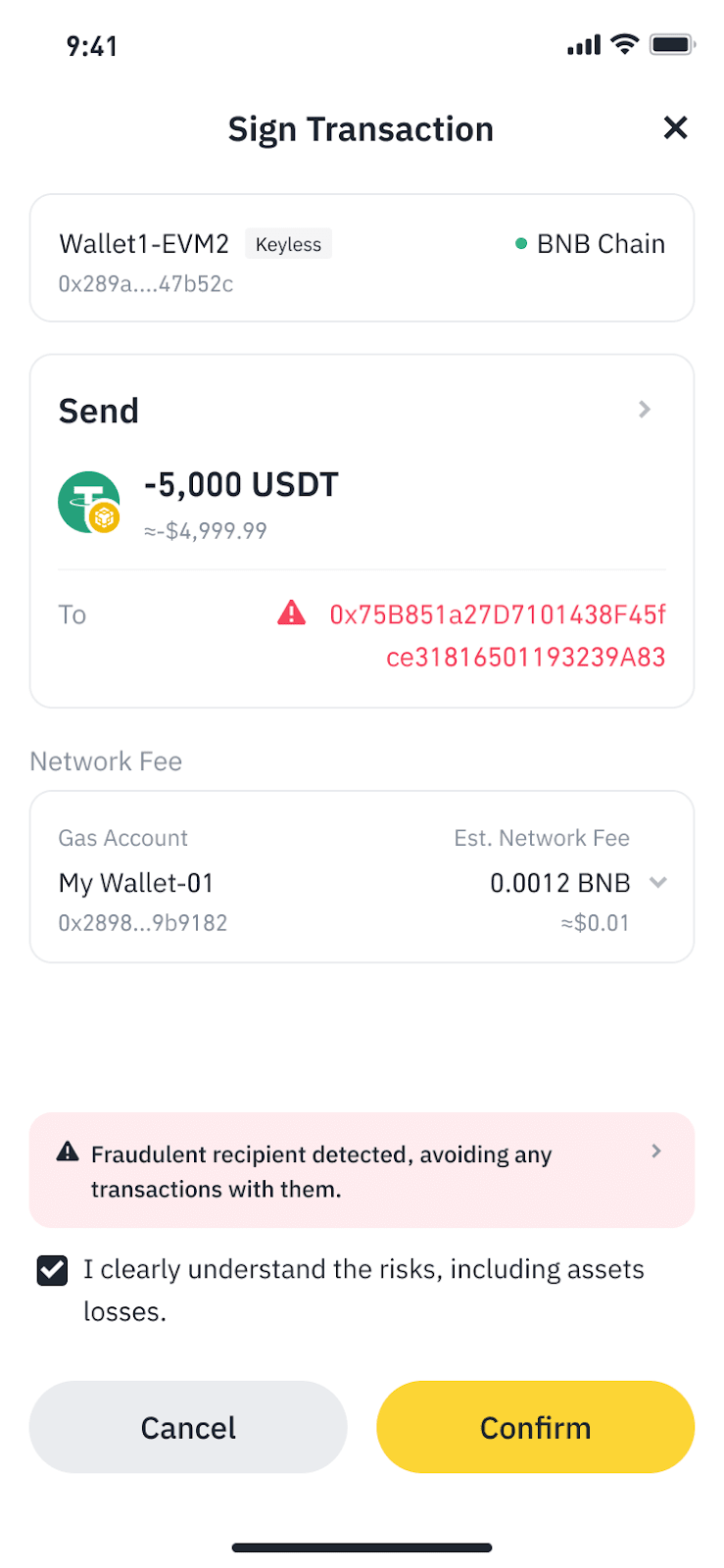
5. W następnym oknie otworzy się potwierdzenie wysyłki i opłaty za przelew. Na saldzie portfela powinno być wystarczająco środków, aby zapłacić za gaz. Jeśli wszystko jest w porządku, kliknij przycisk „Potwierdź”. Po tym pozostanie tylko poczekać na zakończenie transakcji.




